Windows 10'da Klavye Kısayollarını Kullanarak Yeni Klasörler Nasıl Oluşturulur
Ve şimdi hepimiz için klavye kısayollarını fareyi hareket ettirip tıklamaktan daha fazla kullanmak isteyen bir şey. Bu kısa makalede, sadece birkaç klavye tuşuyla kolayca yeni bir klasör oluşturmayı göstereceğiz.

Windows 10'da yeni klasörler oluşturmak için kısayol tuşları
Masaüstünde> Yeni> Klasör'ü sağ tıklatarak yeni bir klasör oluşturabilirsiniz, ancak Windows'ta yeni bir klasör oluşturmanın daha hızlı bir yolu vardır. Sadece Ctrl + Shift + N tuşlarına basın; yeni klasör Masaüstünüzde otomatik olarak oluşturulacak, yeniden adlandırılmaya veya bazı önemli dosyalarınızı saklamaya hazır olacaktır.
Bu kısayol yalnızca Masaüstünde çalışmaz, çünkü Dosya Gezgini'nde de yeni bir klasör oluşturabilirsiniz. Yöntem aynıdır, sadece yeni bir klasör oluşturmak istediğiniz Dosya Gezgini'ni veya konumunu açın, aynı anda Ctrl, Shift ve N tuşlarına basın, yeni klasör saniyeler içinde oluşturulur.
Dosya Gezgini'nde yeni bir klasör nasıl oluşturulur
İşte size bir başka yararlı ipucu: Dosya Gezgini'nde bir klasör oluşturmak istiyorsanız ve ardından masaüstünde de bir klasör oluşturmak istiyorsanız, sadece Windows tuşu + D tuşlarına basın; açık. O zaman bu makalede size gösterdiğimiz gibi yapın ve gitmeniz iyi olur.
Bu kısayol, Microsoft'un Windows 10'da değiştirmemeye karar vermesi nedeniyle Windows 8 ve Windows 7'de de çalışır, ancak Windows XP'de çalışmaz. Windows XP'de Masaüstünde yeni bir klasör oluşturmak istiyorsanız, yalnızca klavye kısayollarını kullanarak, farklı bir tuş kombinasyonu denemeniz gerekir. Windows XP'de yeni bir klasör oluşturmak için, önce Alt + F tuşlarını basılı tutmanız, ardından bunları bırakıp yavaşça W tuşuna, ardından F tuşuna basmanız gerekir.
Hepsi bu kadar, şimdi klavyenizin birkaç tuşunu kullanarak Windows'ta nasıl yeni bir klasör oluşturulacağını biliyorsunuz.
Klavye kısayollarını kullanmak, işleri daha çabuk halledebildiğiniz için çok kullanışlıdır. Tabii ki, istediğiniz sonucu elde etmek için hangi tuş kombinasyonlarını kullanacağınızı bilmeniz gerekir. Windows 10'da desteklenen en kullanışlı klavye kısayollarını çok iyi bilmiyorsanız, Windows kısayolları hakkında daha fazla bilgi edinmek için kullanabileceğiniz bir kılavuz.
Bilgisayarınızdaki klavye kısayollarını artık kullanmak istemediğinizi varsayalım. Bu kısayolları devre dışı bırakmak için kullanabileceğiniz birkaç yöntem var. Örneğin, kısayol tuşlarını kapatabilir, Kayıt Defteri için özel bir komut dosyası kullanabilir veya Windows Kayıt Defteri'ni kullanarak makinenizdeki tüm klavye kısayollarını kesinlikle devre dışı bırakabilirsiniz. İzlenecek adımlar hakkında ayrıntılı talimatlar için bu kılavuzu kullanabilirsiniz.
Ne yazık ki, klavyeniz bazen bozulabilir ve kullanamazsınız. Neyse ki, biz zaten bu konuyu ele aldık ve size yardımcı olmak için birkaç çözüm listesi derledik:
- Düzeltme: Kısayollar, Windows 10, 8.1'de çalışmıyor
- Düzeltme: Bluetooth klavye bağlı, ancak Windows 10'da çalışmıyor
- Windows 10'da Bluetooth klavye gecikmesi nasıl düzeltilir
Yukarıdaki çözümler işe yaramadıysa ve klavyenizi hala kullanamıyorsanız, belki yeni bir tane alma zamanı gelmiştir. Windows 10 bilgisayarınız için en iyi klavyelerin hangileri olduğunu bilmiyorsanız, aşağıdaki listeleri kontrol edebilirsiniz:
- Satın almak için en iyi 10 arkadan aydınlatmalı klavye
- Windows bilgisayarınız için en iyi 3 USB-C klavye
- En iyi dökülmeye karşı dayanıklı klavyelerin 12'si 2018'de satın alınacak
İşte, umarız bu rehber size ihtiyaç duyduğunuz tüm bilgileri sunar.
Editörün Notu: Bu yayın, Mayıs 2015’te yayınlandı ve tazelik ve doğruluk nedeniyle güncellendi.

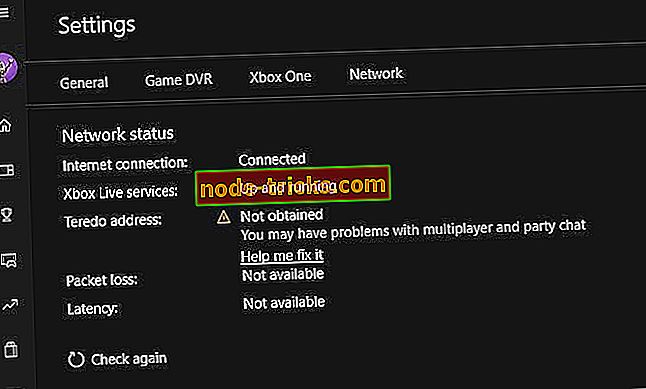




![Street Fighter 5 başlatılmıyor [FIX]](https://node-tricks.com/img/fix/113/street-fighter-5-won-t-launch.jpg)

![Windows’u hazırlayın, Bilgisayarınızı kapatmayın [FIX]](https://node-tricks.com/img/fix/755/getting-windows-ready.png)